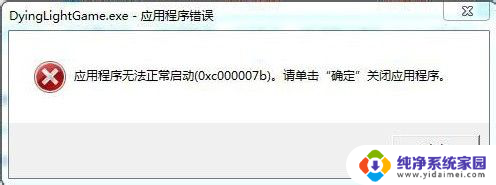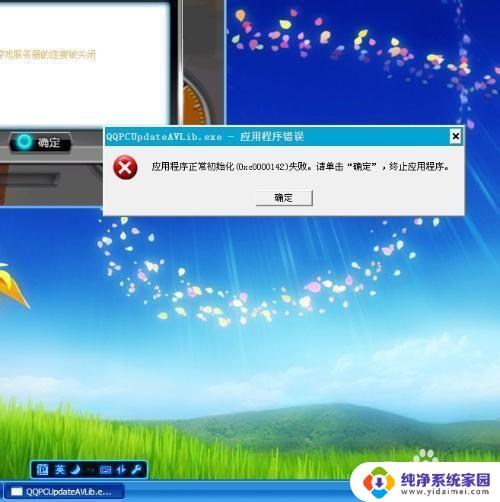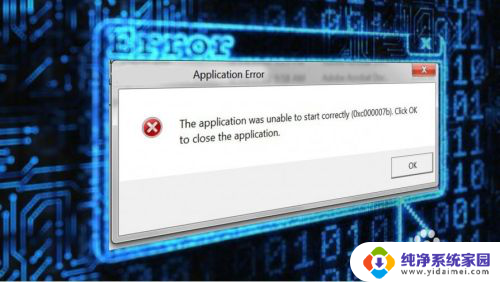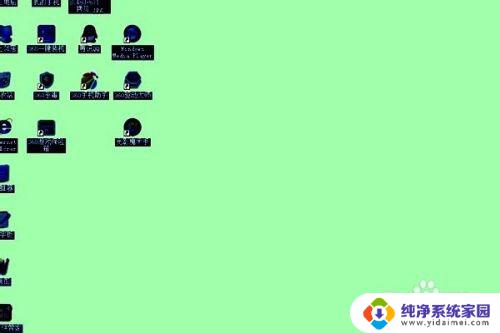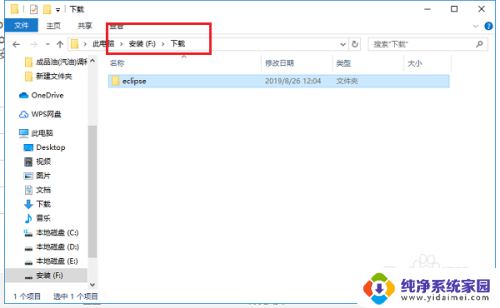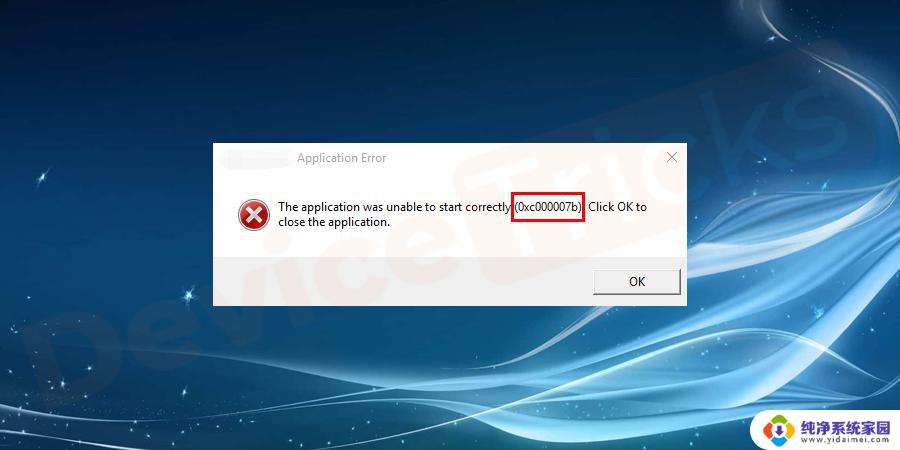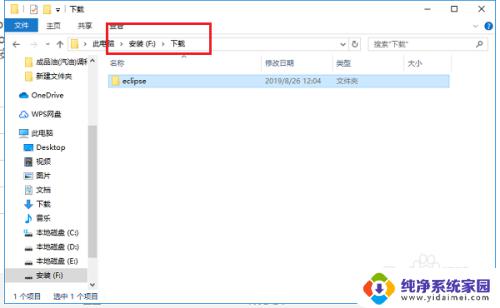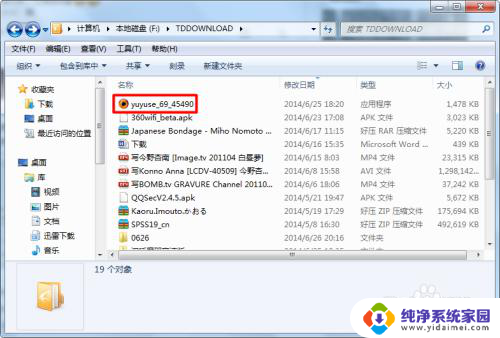mac无法打开应用程序怎么办 Mac os提示应用程序无法打开怎么办的解决办法
更新时间:2023-08-20 11:50:50作者:yang
mac无法打开应用程序怎么办,在使用Mac时,我们有时会遇到无法打开应用程序的情况,当我们试图打开应用程序时,Mac操作系统可能会提示应用程序无法打开。这种情况可能让我们感到困惑和烦恼。不必担心我们可以采取一些解决办法来解决这个问题。接下来我将为大家介绍几种常见的解决办法,帮助大家解决Mac无法打开应用程序的困扰。
具体方法:
1.安装软件完成后,点击打开弹出了无法打开,如下图。
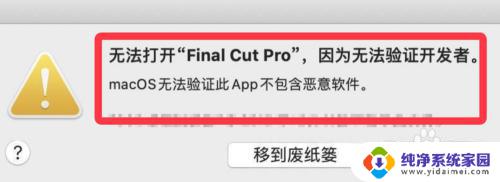
2.点击进入程序坞,找到终端程序并打开。
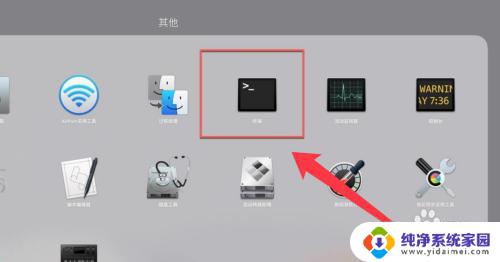
3.然后在终端中输入下图命令回车,输入密码后再回车。
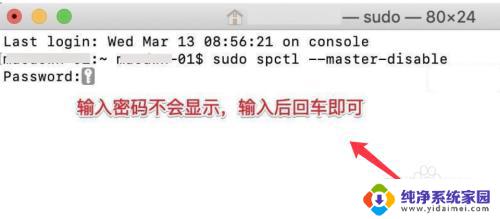
4.如果输入命令报错,打开系统偏好设置,点击安全性与隐私。
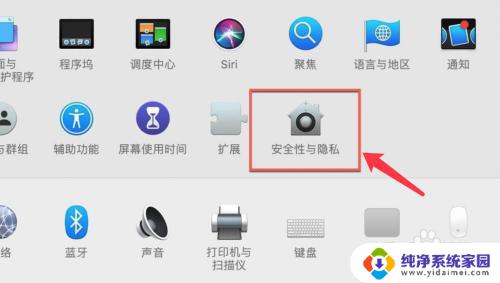
5.弹出的设置对话框,点击左下角的安全锁图标。
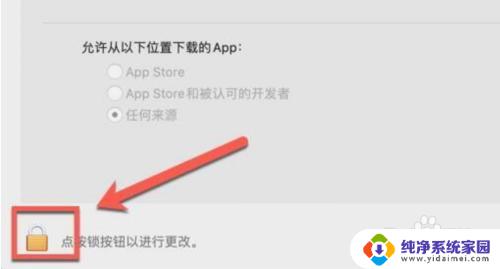
6.然后选择任何来源,新版系统输入密码后。要一直开着这个对话框直到打开软件。

7.如果依然弹出无法打开,再次打开终端输入下图命令回车,输入密码。
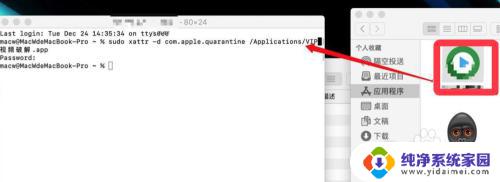
8.然后右键要打开的软件,弹出的菜单选择打开即可顺利打开该软件。
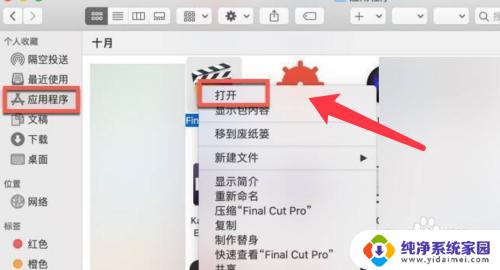
以上就是解决Mac无法打开应用程序的全部内容,如果您遇到了类似的问题,可以参考本文中介绍的步骤进行修复,希望这些信息对您有所帮助。